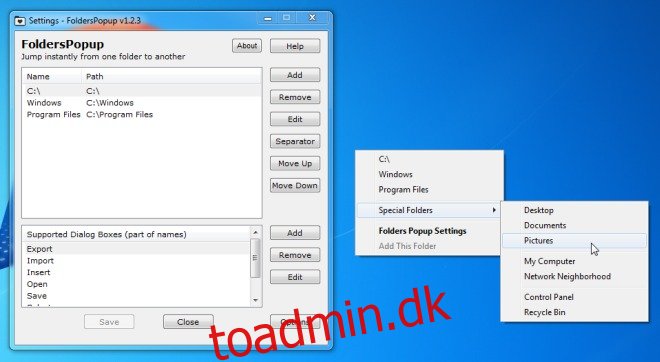Det midterste museklik i din browser udfører to meget nyttige funktioner; den lader dig åbne et link i en ny fane, og den lukker faner, når du klikker på dem. Desværre gør den midterste klik-knap intet på skrivebordet. FoldersPopUp er et lille Windows-værktøj, der ikke kun sætter den midterste museknap til fremragende brug, men også gør det meget nemt at åbne mapper. Dette værktøj viser en kontekstmenu, når du midterklikker med musen. Menuen har muligheder for hurtig adgang til mapperne Skrivebord, Dokumenter, Billeder, Denne computer, Netværkskvarter, Kontrolpanel og Papirkurv og dit C-drev, Windows-mappe og programfiler. Du kan tilføje enhver mappe, du kan lide, hvis forudindstillingerne ikke er nok. Hvis du udelukkende stoler på en touchpad, kan du bruge FoldersPopUps tilpassede genvejstaster i stedet.
Installer FoldersPopUp, og det vil minimere til proceslinjen, når installationen er fuldført. Mellemklik hvor som helst; på dit skrivebord eller i en mappe, og der vises en menu med tre mapper tilføjet som standard. En ‘Special Folders’-indstilling åbner en undermenu for adgang til skrivebordet, dokumentmapper, billedbibliotek, Denne computer, netværksområdet, kontrolpanelet og papirkurven. Disse undermenuindstillinger kan ikke ændres, men du kan tilføje eller fjerne de mapper, der er tilføjet i hovedmenuen.
Åbn indstillingsvinduet fra hjælpeprogrammets systembakkeikon. Klik på ‘Tilføj’ og naviger til den mappe, du vil tilføje. Vælg det, og klik på ‘OK’. Indtast navnet på mappen (det du tidligere gjorde var at definere stien og FoldersPopUp skal have et navn for at give mappen). Klik på ‘OK’, når du har indtastet et navn, og derefter på ‘Gem’ i hovedindstillingsvinduet for at ændringerne træder i kraft.
For at fjerne en mappeplacering skal du blot vælge den fra listen i indstillinger og klikke på ‘Fjern’. For at holde tingene organiseret kan du tilføje separatorer mellem mapper. Mappenavne og -placeringer kan redigeres og omarrangeres.
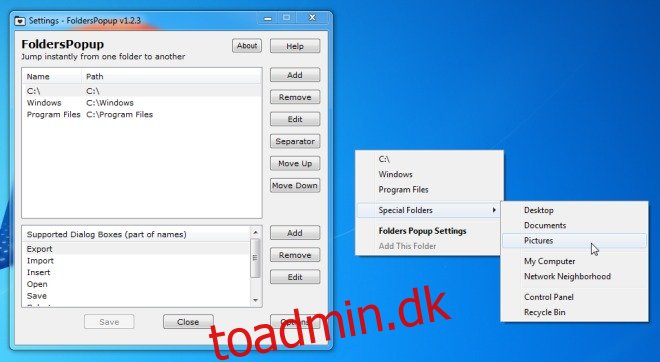
For at se og redigere tastaturgenvejene skal du klikke på ‘Indstillinger’ i indstillingsvinduet. FoldersPopUp åbner et nyt Windows Stifinder-vindue, hvis du midterklikker, mens du holder Skift-tasten nede, Win+K-genvejen åbner midterklik-menuen, Shift+Win+K åbner et nyt Windows Stifinder-vindue, og Shift+Windows+F genvej vil åbne hjælpeprogrammets indstillinger.
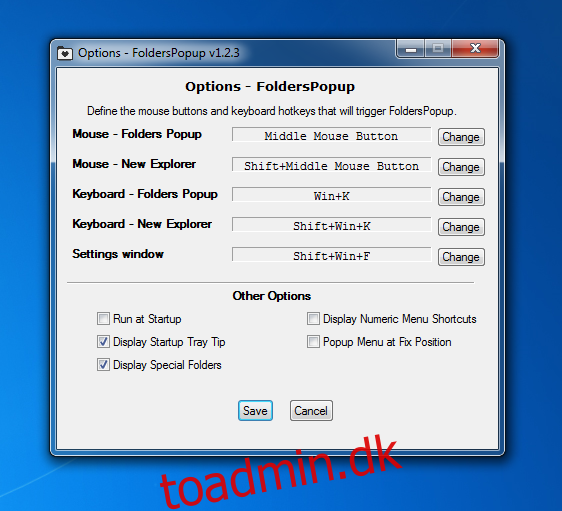
Værktøjet kan indstilles til at køre ved opstart, positionen af menuen kan fastsættes ved at vælge ‘Popup Menu at Fix Position’ og definere positionen i forhold til X- og Y-skærmens koordinater. Hvis du kan lide kun at bruge dit tastatur til navigation, kan du hente menuen frem ved hjælp af tastaturgenvejen Windows +K og aktivere tastaturgenveje for at starte mapperne, der er angivet i menuen, ved at vælge indstillingen ‘Vis numeriske menugenveje’. Hver mappeindtastning vil derefter blive ledsaget af et nummer, som, når der trykkes på, åbner den tilsvarende mappe.
Enkelheden i dette koncept er fremragende, og for en person, der allerede er vant til den midterste klik-knaps funktionalitet i en browser, er FolderPopUp så meget desto nemmere at bruge. En lille bemærkning dog; værktøjet er beregnet til at lette navigationen og er ikke en filstarter, fordi du ikke kan tilføje en EXE-fil til menuen.
[via LifeHacker]